Hướng dẫn cách thiết lập phím tắt trong Word
Nội dung bài viết
Khi soạn thảo luận văn, báo cáo, hay tài liệu, sẽ có những từ và cụm từ thường xuyên xuất hiện. Việc phải viết lại những từ ngữ này nhiều lần sẽ tốn thời gian và công sức. Một giải pháp tiện lợi và hiệu quả là sử dụng phím tắt để tự động điền các từ này, giúp tiết kiệm thời gian đáng kể.
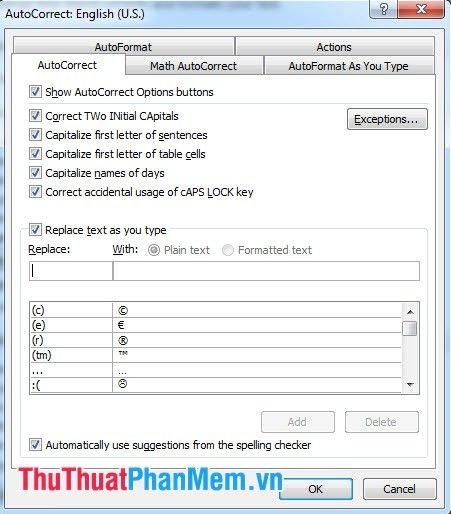
Cách tạo phím tắt trong văn bản Word
Bước 1: Mở cửa sổ thiết lập phím tắt để bắt đầu quá trình tạo phím tắt cho các từ và cụm từ của bạn.
- Truy cập tab File và chọn Options
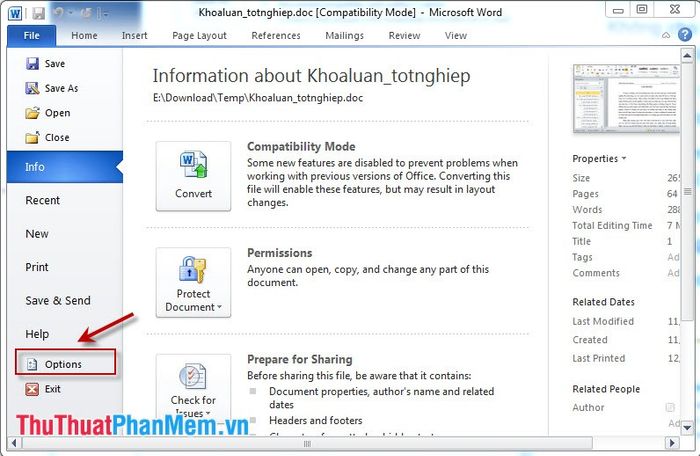
- Khi cửa sổ Word Options xuất hiện, chọn mục Proofing và tiếp theo là AutoCorrect Options...
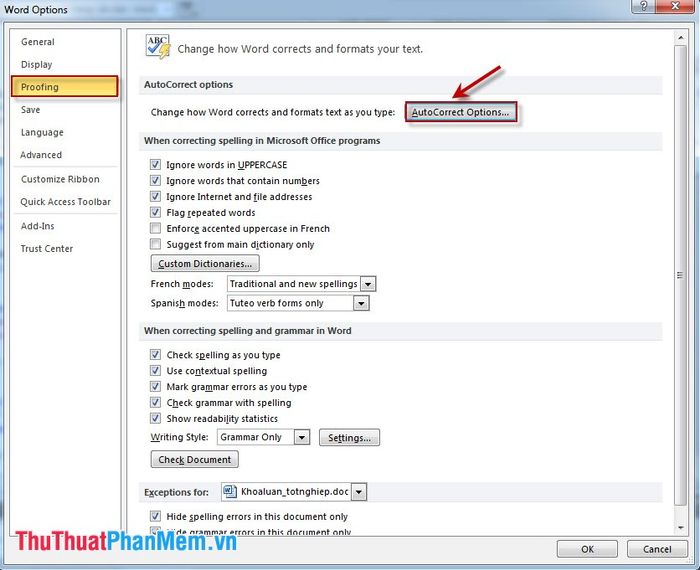
Bước 2: Tiến hành thiết lập phím tắt cho các từ, cụm từ cần thay thế
Trong cửa sổ AutoCorrect, lưu ý đến các mục sau:
Replace: Nhập phím tắt thay thế cho từ, cụm từ hoặc đoạn văn bản.
With: Nhập từ, cụm từ hoặc đoạn văn bản sẽ được thay thế khi sử dụng phím tắt.
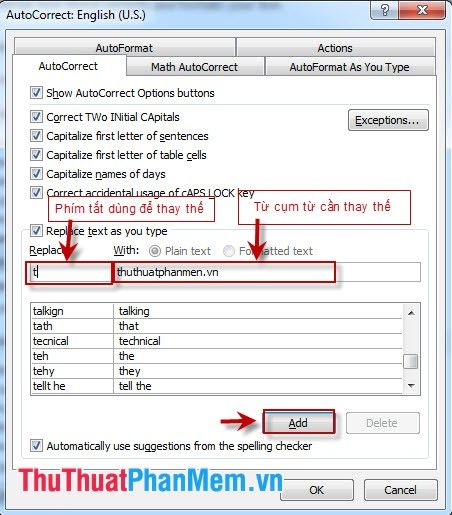
Sau khi nhấn Add, phím tắt đã được tạo thành công. Giờ đây, thay vì phải nhập lại cụm từ dài 'Tripi', bạn chỉ cần gõ chữ 't' và từ 'Tripi' sẽ tự động xuất hiện.
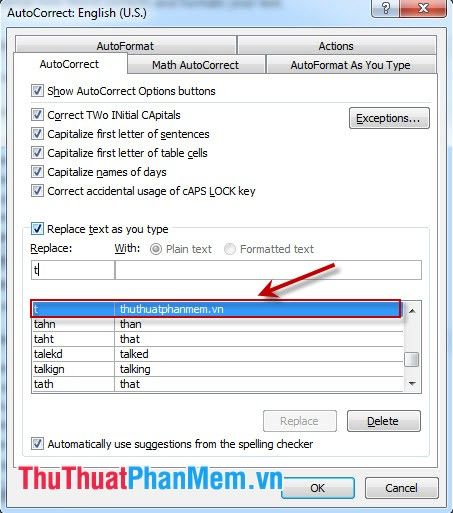
Hướng dẫn trên được thực hiện với Microsoft Word 2010, nhưng các bạn có thể áp dụng tương tự với Microsoft Word 2013. Đối với phiên bản Word 2007, bước 1 sẽ có một chút khác biệt, thay vì vào File chọn Options, bạn sẽ vào File và chọn Word Options.
Có thể bạn quan tâm

Hướng dẫn Khôi phục cài đặt iPhone bằng phím cứng

Giải pháp hiệu quả trị nhiễm trùng tai từ tỏi và muối

Hướng dẫn nâng cấp từ mạng 2G lên 3G trên điện thoại Philips

Top 7 địa điểm thưởng thức ẩm thực Hàn Quốc ngon nhất tại Ninh Bình

Khám phá cách tự động thay đổi màu ô trong Google Trang tính


